Конвертирайте PDF в Word. Безплатен онлайн инструмент за разпознаване на текст за PDF и изображения Разпознаване от pdf в word
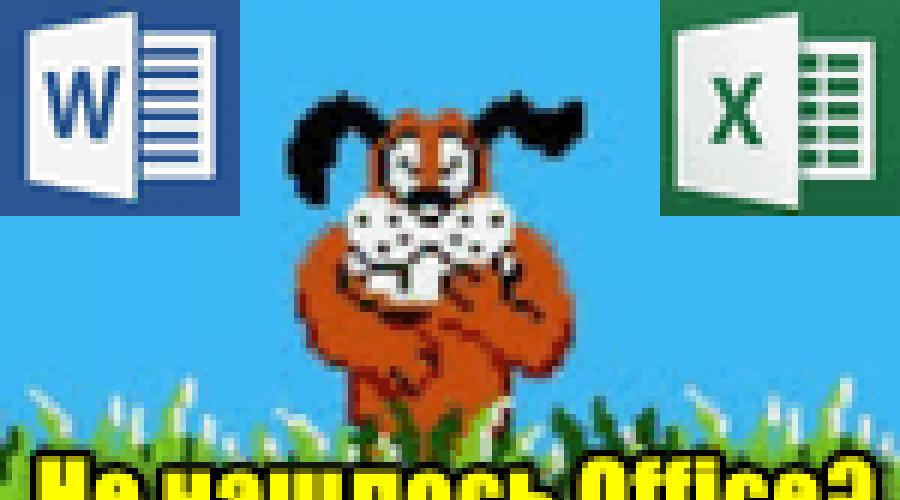
Въпрос от потребител
Добър ден.
Моля те кажи ми. Имам един PDF файл и трябва да го редактирам (да променя част от текста, да добавя заглавия и акценти). Мисля, че е най-добре да се извърши такава операция в WORD.
Как мога да конвертирам този файл във формат DOCX (с който WORD работи)? Пробвах няколко услуги, но някои дават грешка, други прехвърлят текст, но губят снимки. Можем ли да се справим по-добре?
Марина Иванова (Нижни Новгород)
Добър ден!
Да, в работата в офиса от време на време трябва да се изправяте пред такава задача. В някои случаи се решава доста лесно, в други е много трудно ☺.
Факт е, че PDF файловете могат да бъдат различни:
- под формата на снимки: когато всяка страница е снимка/картина, т.е. По принцип там няма текст. Най-трудният вариант за работа, защото... превеждането на всичко това в текст е същото като работа със сканиран лист (тези, които имат скенер ще разберат ☺). В този случай е препоръчително да използвате специални. програми;
- в текстова форма: Файлът има текст, който е компресиран в PDF формат и е защитен (не е защитен) от редактиране (с този тип обикновено се работи по-лесно). В този случай и онлайн услугите, и програмите ще свършат работа.
В тази статия ще разгледам няколко начина за конвертиране на PDF в WORD. Мисля, че всеки ще може да намери най-подходящия за себе си и ще изпълни тази задача ☺.
Програми
Майкрософт Уърд
Новите версии на Word (поне през 2016 г.) имат специален инструмент за конвертиране на PDF файлове. Освен това нищо не е необходимо от вас - просто отворете някакъв „pdf“ и се съгласете с трансформацията. След няколко минути ще получите резултата.
И, между другото, тази функция в Word работи доста добре (и с всякакви видове PDF файлове). Ето защо препоръчвам първо да опитате този метод.
Как да използвам: Първо отворете Word, след това щракнете върху „файл/отвори“ и изберете файла, от който се нуждаете.

Когато ви попитат за трансформация, просто се съгласете. След известно време ще видите файла си в текстов вид.

Плюсове: бързо; не се изискват движения на тялото от потребителя; приемлив резултат.
Минуси: програмата е платена; част от форматирането на документа може да се загуби; не всички снимки ще бъдат прехвърлени; Процесът на конвертиране не може да бъде повлиян по никакъв начин - всичко върви в автоматичен режим.
Забележка!
Вместо Word и Excel можете да използвате други безплатни аналози с подобна функционалност. Говорих за тях в тази статия:
ABBY Fine Reader
Пробни ограничения: 100 стр. за разпознаване; Софтуерът работи 30 дни след инсталацията.
Но тази програма е една от най-универсалните - тя може да „захрани“ всеки PDF файл, картина, снимка, сканиране. Работи на следния принцип: избират се блокове от текст, картини, таблици (има автоматичен режим и има ръчен режим), след което разпознава текст от тези блокове. Резултатът е обикновен документ на Word.
Между другото, най-новите версии на програмата са насочени към начинаещия потребител - програмата е много лесна за използване. В първия прозорец за добре дошли изберете „Изображение или PDF в Microsoft Word“ (вижте екранната снимка по-долу).

Fine Reader - популярни задачи, включени в началния прозорец за добре дошли
След това програмата автоматично ще раздели документа ви на страници и на всяка страница ще подчертае всички блокове и ще ги разпознае. Всичко, което трябва да направите, е да коригирате грешките и да запазите документа във формат DOCX (между другото, Fine Reader може да записва в други формати: HTML, TXT, DOC и др.).

Fine Reader - разпознаване на текст и картинки в PDF файл
Плюсове: можете да конвертирате всяка снимка или PDF файл в текстов формат; най-добри алгоритми за разпознаване; има опции за проверка на разпознат текст; можете да работите дори с най-безнадеждните файлове, които са изоставени от всички други услуги и програми.
Минуси: програмата е платена; трябва ръчно да посочите блокове на всяка страница.
Readiris Pro
Пробно ограничение: 10 дни ползване или обработка 100стр.
Тази програма е известен конкурент на Fine Reader. Ще ви помогне да сканирате документ от принтер (дори и да нямате драйвери за него!), а след това да разпознаете информация от сканирането и да я запишете в Word (в тази статия се интересуваме от втората част, а именно разпознаването ☺).
Между другото, благодарение на много тясната интеграция с Word, програмата може да разпознава математически формули, различни нестандартни символи, йероглифи и др.

Плюсове: разпознаване на различни езици (английски, руски и др.); много формати за запис; добри алгоритми; системните изисквания са по-ниски от тези на други аналогови програми.
Минуси: платени; Възникват грешки и е необходима ръчна обработка.
Безплатен PDF към Word конвертор

Много проста програма за бързо конвертиране на PDF файлове в DOC. Програмата е напълно безплатна и при конвертиране се опитва да запази оригиналното форматиране (което липсва на много аналози).
Въпреки факта, че в програмата няма руски език, е доста лесно да разберете всичко: в първия прозорец посочвате PDF файлове ( Избери файл- т.е. изберете файлове); във втория - форматът за запазване (например DOC); в третата - папката, в която ще бъдат запазени конвертираните документи (по подразбиране се използва "Моите документи").
Като цяло, като цяло добър и удобен инструмент за конвертиране на относително прости файлове.
Онлайн услуги
Малък PDF
Безплатно

Smallpdf.com - безплатно решение за всички проблеми с PDF
Отлична и безплатна услуга за конвертиране и работа с PDF файлове. Всичко, от което може да се нуждаете, е тук: компресия, конвертиране между JPG, Word, PPT, обединяване на PDF, ротация, редактиране и т.н.!
Предимства:
- висококачествено и бързо конвертиране и редактиране;
- прост и удобен за потребителя интерфейс: дори напълно начинаещ потребител може да го разбере;
- наличен на всички платформи: Windows, Android, Linux и др.;
- работата с услугата е безплатна.
недостатъци:
- не работи с някои видове PDF файлове (където е необходимо разпознаване на изображения).
PDF конвертор
Цена: около $9 на месец

Тази услуга ви позволява да обработвате безплатно само две страници (ще трябва да заплатите допълнително за останалите). Но услугата ви позволява да конвертирате PDF файл в различни формати: Word, Excel, Power Point, снимки и др. Той също така използва алгоритми, които са различни от аналозите (позволяват качеството на обработка на файловете да бъде с порядък по-високо от това на аналозите). Всъщност, благодарение на тази функционалност и алгоритми, го добавих към ревюто...
Между другото, от първите две страници можете да направите заключение дали си струва да закупите абонамент за услугата (цената е около $9 на месец работа).
ZamZar
Безплатно

Многофункционален онлайн конвертор, работи с куп формати: MP4, MP3, PDF, DOC, MKV, WAV и много други. Въпреки факта, че услугата изглежда малко странно, тя е доста проста за използване: защото... всички действия се извършват стъпка по стъпка (вижте екранната снимка по-горе: Стъпка 1, 2, 3, 4 (Стъпка 1, 2, 3, 4)).
- Стъпка 1 (СТЪПКА 1) - изберете файл.
- Стъпка 2 (СТЪПКА 2) – в какъв формат да конвертирате.
- Стъпка 3 (СТЪПКА 3) - трябва да посочите своя имейл (между другото, може би ще имате статия за това).
- Стъпка 4 (СТЪПКА 4) - бутон за стартиране на конвертирането.
Особености:
- куп формати за пликове от един в друг (включително PDF);
- възможност за групова обработка;
- много бърз алгоритъм;
- услугата е безплатна;
- има ограничение за размера на файла - не повече от 50 MB;
- резултатът от плика пристига по пощата.
Convertio
Безплатно

Мощна и безплатна услуга за онлайн работа с различни формати. Що се отнася до PDF файловете, услугата може да ги преобразува във формат DOC (между другото, услугата работи дори със сложни „PDF файлове“, с които другите не могат да се справят), компресира, обединява и т.н.
Няма ограничения за размера на файловете и тяхната структура. За да добавите файл, дори не е необходимо да го имате на диск - просто посочете URL адреса и изтеглете готовия документ във формат DOC от услугата. Много удобно, препоръчвам го!
iLOVEPDF
Безплатно

Подобно на предишния сайт: има и всички функции за работа с PDF - компресия, сливане, разделяне, конвертиране (в различни формати). Позволява ви бързо да конвертирате различни малки PDF файлове.
От минусите: услугата не може да обработва файлове, които се състоят от снимки (т.е. „PDF файлове“, където няма текст, тук няма да получите нищо от тях - услугата ще ви върне грешка, че във файла няма текст).
PDF.io
Безплатно

Много интересна и многофункционална онлайн услуга. Позволява ви да конвертирате PDF в: Excel, Word, JPG, HTML, PNG (и същите операции в обратна посока). В допълнение, тази услуга ви позволява да компресирате файлове от този тип, да обединявате и разделяте страници. Като цяло удобен помощник в офис работата ☺.
От минусите: услугата не се справя с всички типове файлове (по-специално за някои се казва, че не съдържат текст).
Допълненията са добре дошли...
1. Изберете един PDF файл или файл с изображение за разпознаване.
2. Натиснете бутона Разпознава.
7. Насладете му се за ваше здраве
1. Изберете един ZIP файл, съдържащ изображения, които да бъдат разпознати. Само 20 файла могат да бъдат разпознати наведнъж.
2. Натиснете бутона Разпознава.
3. Файлът се изпраща до нашия сървър и разпознаването започва незабавно.
4. Скоростта на разпознаване зависи от размера на файла, скоростта на вашата интернет връзка и наличните ресурси на нашите сървъри.
5. Когато разпознаването приключи, файлът се връща в същия прозорец на браузъра (не затваряйте браузъра си).
6. Ако разпознаването е невъзможно, причината ще бъде посочена в червено.
7. Насладете му се за ваше здраве
Изберете PDF или файл с изображение за разпознаванеПоддържат се само PDF/JPG/JPEG/PNG/BMP/GIF/TIF/TIFF файлове
Руски английски Немски френски испански италиански белгийски арабски китайски опростен китайски традиционен хинди индонезийски тамилски телугу португалски малайзийски украински
Разпознаването е в ход
Това може да отнеме няколко минути
Тази страница може да разпознае само PDF JPG JPEG PNG BMP GIF TIF.
- За да конвертирате MS Word (DOC DOCX) в PDF, използвайте връзката Word към PDF.
- За да конвертирате RTF ODT MHT HTM HTML TXT FB2 DOT DOTX XLS XLSX XLSB ODS XLT XLTX PPT PPTX PPS PPSX ODP POT POTX в PDF, използвайте връзката Други документи в PDF.
- За да конвертирате JPG JPEG PNG BMP GIF TIF TIFF в PDF, използвайте връзката Изображение към PDF.
- За да извлечете текст от PDF документ, използвайте връзката PDF към TXT.
- За да конвертирате DOC DOCX RTF ODT MHT HTM HTML TXT FB2 DOT DOTX в DOC DOCX DOT ODT RTF TXT или XLS XLSX XLSB XLT XLTX ODS в XLS XLSX или PPT PPTX PPS PPSX ODP POT POTX в PPT PPTX PPS PPSX JPG TIF PNG GIF BMP използвайте връзка Други формати.
- За да конвертирате DOC DOCX DOT DOTX RTF ODT MHT HTM HTML TXT във FB2, използвайте връзката Документи във FB2.
- За да конвертирате JPG JPEG JFIF PNG BMP GIF TIF ICO в други формати, използвайте връзката Конвертиране на изображение.
- За да конвертирате PDF в MS Word (DOC, DOCX), използвайте връзката Конвертиране на PDF в Word.
- За да конвертирате PDF в JPG, използвайте връзката Конвертиране на PDF в JPG.
- За да конвертирате DJVU в PDF, използвайте връзката Конвертиране на DJVU в PDF.
Изберете ZIP архив за разпознаванеПоддържат се само ZIP файлове
Руски английски Немски френски испански италиански белгийски арабски китайски опростен китайски традиционен хинди индонезийски португалски малайзийски украински
Електронните документи, създадени с текстов редактор, се разпознават лесно от безплатната програма Adobe Reader. Отворете желания PDF файл в програмата, отидете в менюто „редактиране“ и в падащия прозорец изберете реда „копиране в клипборда“. Създайте нов документ в „“, поставете в него текст от клипборда и го редактирайте, след което го запазете в желания формат.
Можете също така да конвертирате и редактирате PDF файлове с помощта на многофункционалната помощна програма Acrobat Reader DC. Програмният продукт разполага с голям брой инструменти за работа с електронни документи.
Това са добри програми, но няма да могат да разпознаят текст, ако pdf документите са защитени от редактиране или сканирани от хартия. В този случай се нуждаете от специална програма за оптично разпознаване на знаци.
OCR
Безспорен лидер е ABBYY FineReader, програмата разпознава отделни страници и работи в пакетен режим. Обработеният текст може да бъде записан в txt, doc, html и други формати. Програмата разпознава pdf текст доста добре. Възможно е да има малък процент неправилно разпознати знаци и документът да изисква ръчна корекция; резултатът зависи от качеството на сканиранията. Тази програма има един недостатък - тя е платена.
Има и други платени и безплатни програми, които ви позволяват да разпознавате и конвертирате текст от pdf в word: безплатни - CuneiForm, Freemore OCR, FreeOCR; платени – Readiris Pro, Nitro PDF Professional.
Разпознаване на текст онлайн
Ако не конвертирате електронни документи всеки ден, просто трябва да работите с PDF формата веднъж, в този случай няма смисъл да инсталирате програмата на вашия компютър. Има услуги за такива епизоди. Също така е удобно да ги използвате на работа, когато пътувате, когато наблизо няма компютър с инсталирана програма. Онлайн услугите ви позволяват да разпознавате текст безплатно и бързо. Ето няколко:
Онлайн OCR - www.onlineocr.net
NewOCR - www.newocr.com
Free-OCR - www.free-ocr.com
OCRConvert - www.ocrconvert.com
Има много положителни аспекти в разпознаването, но има и недостатъци: трябва да се регистрирате в услугата; Не всички услуги имат функция за експортиране; трябва сами да копирате разпознатия текст от уеб страницата; Някои услуги имат ограничение за броя на обработваните документи; Качеството на крайния резултат зависи от скоростта на интернет.
Както се оказа, разпознаването на pdf текст не е трудно, има различни програми, можете да изберете всяка.
Оказва се, че веднъж създадени PDF файлове, които имат инсталирана защита срещу копиране, е имало спешна нужда от редактиране или копиране на част от текста. Най-често се случва точно това: не остават работни файлове, чийто материал е използван за създаване на pdf документи. Специална помощна програма ще ви помогне да разрешите този проблем.

Ще имаш нужда
- - Софтуер Foxit PDF Reader;
- - софтуер ABBYY FineReader;
- - pdf файл със защита срещу копиране.
Инструкции
Никой не е имунизиран от такъв случай, но на първо място е необходимо да запомните, че копирането на информация от такъв документ може да бъде възможно само ако този файл наистина принадлежи на вас. За да работите с pdf файл, трябва да изтеглите и инсталирате безплатната програма Foxit PDF Reader.
След като стартирате програмата, щракнете върху иконата „изстрел“ (изображение от камерата) и изберете желания текст. Веднага след като отпуснете левия бутон на мишката, избраната област ще бъде в клипборда и на екрана ще се появи известие, което ви информира за това.
Получената екранна снимка трябва да бъде разпозната. За съжаление програмата, с която работихме преди, не може да извърши тази операция с избран текст. Затова използвайте друга помощна програма, не по-малко функционална, ABBYY FineReader.
Отворете програмата и поставете съдържанието на клипборда в нова партида за сканиране. Изберете езика, на който е въведен текстът на копирания фрагмент, и щракнете върху бутон № 2 - „Разпознаване на всички“ в лентата с инструменти.
Левият прозорец на програмата ще покаже текста, който сте изтеглили, а в десния прозорец ще видите текста, както програмата го е видяла и разпознала. Изявените грешки могат да бъдат идентифицирани веднага чрез проверка с оригинала. След това щракнете върху бутона "Запазване" и го отворете във всеки текстов редактор, за предпочитане MS Word.
Струва си да се отбележи, че копираният от вас текст, който беше в клипборда, не е нищо повече от картина (екранна снимка). Ако не можете да стартирате или изтеглите Foxit PDF Reader, можете да направите екранна снимка, като натиснете клавиша Print Screen. Вярно е, че част от изображението ще трябва да бъде изрязана в някоя програма.
Препоръчително е да запишете полученото изображение с помощта на клавиша PrtScn, като използвате стандартната програма MS Paint или изображението в нов програмен пакет ABBYY FineReader, както е описано по-горе.
Форматът pdf обикновено съдържа електронни книги, инструкции и други документи. Някои от тях са защитени от копиране, тоест съдържат информация под формата на картина и текстът може да бъде „извлечен“ от нея само чрез разпознаване.

Ще имаш нужда
- - Abbyy FineReader;
- - Четец на екранни снимки на Abbyy.
Инструкции
Изтеглете и инсталирайте програмата Abbyy FineReader на вашия компютър, за да направите това, отидете на официалния уебсайт на приложението http://www.abbyy.ua/download/, изберете желания продукт и кликнете върху връзката „Изтегляне“. Тази програма е предназначена за сканиране на хартиени документи, но можете да я използвате, за да разпознаете файл във формат Pdf. За да направите това, стартирайте програмата, след което изберете менюто „Файл“ - „Отвори“. Изберете файла, който искате да разпознаете.
Задайте настройките за разпознаване: език (могат да бъдат избрани няколко езика, например, когато текстът е на , но съдържа думи на същия език); разделяне на текста на блокове (текстови блокове, изображения), резолюция. Изберете желаната част от текста, щракнете с десния бутон и изберете типа блок (текст, изображение или таблица).
След това щракнете върху „Разпознаване“. След това можете да запазите получения текст, като го копирате в документ на Word. Разпознаването на PDF файл може да се извърши или страница по страница, или за целия документ наведнъж.
Инсталирайте Abbyy Screenshot Reader. След това иконата на програмата ще се появи в тавата. Това приложение ви позволява да разпознавате текст от pdf документ, отворен на екрана. Това важи и за всички изображения и всичко, което обикновено се показва на монитора.
Отворете документа, щракнете върху иконата на програмата, изберете типа на източника (изображение, текст) и вида на данните, които искате да получите. Можете да изберете текст, таблица или изображение. Например, ако трябва да разпознаете таблични данни, изберете посоката „Текст“ - „Таблица“.
След това на екрана ще се появи курсор във формата на кръст; изберете необходимата информация. След разпознаването ще се появи MS Excel таблица с въведената информация от документа. За да разделите получения текст, използвайте менюто "Инструменти" - "Разделяне по колони", изберете разделител (интервал или табулатор) и щракнете върху "OK".
Видео по темата
TXT форматът е доста популярен. Този формат обикновено се използва за съхраняване на файлове, съдържащи текстова информация, например: книги, договори, статии и др.

Форматът TXT е доста популярен и в същото време прост. Понякога потребителите на персонални компютри трябва да преведат друг текстов документ в този конкретен формат и тук започват проблемите. В повечето случаи конвертирането на текстов файл в този формат е доста лесно, но има и други неща. Например, текст във формат PDF или DOC не е толкова лесно да се конвертира в TXT, но все пак може да се направи. Всичко зависи единствено от софтуера, инсталиран на компютъра на потребителя, както и от формата на документа, който трябва да бъде конвертиран.
Форматиране на обикновени текстови формати
В случай на често срещани формати като DOC, DOCX, ODT и други, процесът на конвертиране е доста прост. За да промените формата на документа, трябва само да отворите изходния файл, например Microsoft Office Word или WordPad. След това, след като изходният файл е отворен, трябва да изберете раздела "Файл" и да намерите реда "Запазване като". След като се появи прозорецът, трябва да изберете желания формат в реда „Тип файл“ (в този случай TXT). Има друг начин за конвертиране на изходен файл с разширение DOC в TXT. За да направите това, вие също трябва да отворите файла в Microsoft Office Word, да изберете целия текст и да го поставите в Notepad. Notepad е програма, инсталирана по подразбиране, което означава, че е достъпна на абсолютно всички персонални компютри. След това просто трябва да запазите файла и в крайна сметка той ще бъде преобразуван във формат TXT.
Форматиране на PDF в TXT
Ситуацията, свързана с конвертирането на данни от PDF в TXT, е малко по-сложна. Преобразуването на файл просто няма да работи. Освен това текстът в PDF файл не може да бъде избран, което означава, че ще трябва да отделите малко време за решаване на този проблем. За да конвертирате текстови данни от PDF във формат TXT, трябва да изтеглите специален пакет с данни Xpdf. След успешно изтегляне трябва да го инсталирате. За да направите преобразуването възможно, трябва да изпълните конкретна команда на командния ред (намиращ се в панела "Старт"): "pdftotext file name.pdf file name.txt". "Pdftotext" е самата команда, която преобразува информацията. "Име на файл.pdf" е името на първоначалния файл, който трябва да бъде променен. „Име на файл.txt“ е името на крайния файл, тоест получения файл. Препоръчително е да посочите име на файл, но са възможни няколко, само ако са написани заедно.
1. Изберете един PDF файл или файл с изображение за разпознаване.
2. Натиснете бутона Разпознава.
7. Насладете му се за ваше здраве
1. Изберете един ZIP файл, съдържащ изображения, които да бъдат разпознати. Само 20 файла могат да бъдат разпознати наведнъж.
2. Натиснете бутона Разпознава.
3. Файлът се изпраща до нашия сървър и разпознаването започва незабавно.
4. Скоростта на разпознаване зависи от размера на файла, скоростта на вашата интернет връзка и наличните ресурси на нашите сървъри.
5. Когато разпознаването приключи, файлът се връща в същия прозорец на браузъра (не затваряйте браузъра си).
6. Ако разпознаването е невъзможно, причината ще бъде посочена в червено.
7. Насладете му се за ваше здраве
Изберете PDF или файл с изображение за разпознаванеПоддържат се само PDF/JPG/JPEG/PNG/BMP/GIF/TIF/TIFF файлове
Руски английски Немски френски испански италиански белгийски арабски китайски опростен китайски традиционен хинди индонезийски тамилски телугу португалски малайзийски украински
Разпознаването е в ход
Това може да отнеме няколко минути
Тази страница може да разпознае само PDF JPG JPEG PNG BMP GIF TIF.
- За да конвертирате MS Word (DOC DOCX) в PDF, използвайте връзката Word към PDF.
- За да конвертирате RTF ODT MHT HTM HTML TXT FB2 DOT DOTX XLS XLSX XLSB ODS XLT XLTX PPT PPTX PPS PPSX ODP POT POTX в PDF, използвайте връзката Други документи в PDF.
- За да конвертирате JPG JPEG PNG BMP GIF TIF TIFF в PDF, използвайте връзката Изображение към PDF.
- За да извлечете текст от PDF документ, използвайте връзката PDF към TXT.
- За да конвертирате DOC DOCX RTF ODT MHT HTM HTML TXT FB2 DOT DOTX в DOC DOCX DOT ODT RTF TXT или XLS XLSX XLSB XLT XLTX ODS в XLS XLSX или PPT PPTX PPS PPSX ODP POT POTX в PPT PPTX PPS PPSX JPG TIF PNG GIF BMP използвайте връзка Други формати.
- За да конвертирате DOC DOCX DOT DOTX RTF ODT MHT HTM HTML TXT във FB2, използвайте връзката Документи във FB2.
- За да конвертирате JPG JPEG JFIF PNG BMP GIF TIF ICO в други формати, използвайте връзката Конвертиране на изображение.
- За да конвертирате PDF в MS Word (DOC, DOCX), използвайте връзката Конвертиране на PDF в Word.
- За да конвертирате PDF в JPG, използвайте връзката Конвертиране на PDF в JPG.
- За да конвертирате DJVU в PDF, използвайте връзката Конвертиране на DJVU в PDF.
Изберете ZIP архив за разпознаванеПоддържат се само ZIP файлове
Руски английски Немски френски испански италиански белгийски арабски китайски опростен китайски традиционен хинди индонезийски португалски малайзийски украински
Работите ли редовно с документи? PDF е често срещаният и най-популярен формат за обмен на документи в Интернет. Поддържа сложно оформление и е много полезно за документи с изображения и таблици и научни документи с много формули. Не е възможно обаче да редактирате PDF файл без специален софтуер. За това файловете на Microsoft Word (.doc, .docx) са много по-удобни. Можете да промените всичко, за да отговаря на вашите нужди, да добавите или премахнете информация или да промените форматирането на текста. Въпреки това не винаги е лесно да експортирате информация от PDF файл в документ на Word. Когато ръчно копирате и поставяте информация, губите оформлението и форматирането на текста. Вместо това опитайте нашия PDF конвертор към Word. Това ще ви принуди да конвертирате всички PDF документи в DOC или DOCX. По-долу ще намерите отговори на най-честите въпроси относно нашия инструмент.
Как работи този конвертор с изображения и таблици в PDF файлове?
Конверторът извлича изображения, таблици и дори математически формули от вашия PDF файл и ги добавя към вашия Word документ без никакви загуби. По този начин инструментът работи много добре върху научни статии. Тъй като такива статии имат много формули и сложно форматиране, конверторът е най-доброто решение за работа с тях. В изходния документ на Word изображенията и таблиците ще бъдат разположени близо до позицията си в изходния документ. Повечето други конвертори на пазара се провалят тук.
Вашият конвертор също така ли конвертира сканирани PDF файлове в Word?
да Няма значение дали вашият PDF е създаден чрез сканиране или съдържа редактируем текст: нашият конвертор може да се справи с него. Може да конвертира всеки сканиран PDF файл в Word. Освен това, той също ще открие изображения във вашия документ. Подобно на получения .docx документ, той ще съдържа текст и изображения от сканирания PDF файл. Конверторът използва усъвършенствани алгоритми, включително съвременни технологии за изкуствен интелект, за да конвертира вашите PDF документи в Word. Може да обработва дори много сложни документи.Мога ли да конвертирам PDF в Doc тук?
Изходният формат по подразбиране на нашия инструмент е компактен формат .docx. Въпреки това всяко приложение, което може да работи с .docx файлове, ще може да работи и с .doc. Така че можете просто да имате файла, създаден от нашия конвертор като .doc с вашето приложение за текстообработка по подразбиране, в случай че трябва да конвертирате PDF в .doc вместо в .docx.
Как да използвам PDF към Word конвертор?
Не става по-лесно от това! Просто изберете вашия PDF документ и го качете в нашата платформа, като го плъзнете в полето за качване или щракнете върху полето за качване. След това изчакайте преобразуването и можете да изтеглите конвертирания .docx файл. Целият процес на конвертиране не трябва да отнема повече от 30 секунди.
Моите файлове запазени ли са на вашия сървър?
Ние съхраняваме вашите файлове сигурно: грижим се за поверителността. Всички файлове ще бъдат изтрити за постоянно от нашите сървъри след един час. P>
За какви платформи работи вашият конвертор?
Нашият PDF към Word конвертор работи на всички компютри, било то Mac, Windows или Linux. Освен това поддържа всички съвременни мобилни устройства. Всичко се случва в облака: имаме много сървъри в облака и не остава нищо друго освен да конвертирате PDF в Word. Така че можете да седнете и да ги оставите да работят.
Насладете се на нашата онлайн услуга за конвертиране на PDF в Word, която осигурява добри резултати за секунди! С нашия инструмент конвертирането на файлове наистина става невероятно лесно. Опитайте и ще ви хареса!